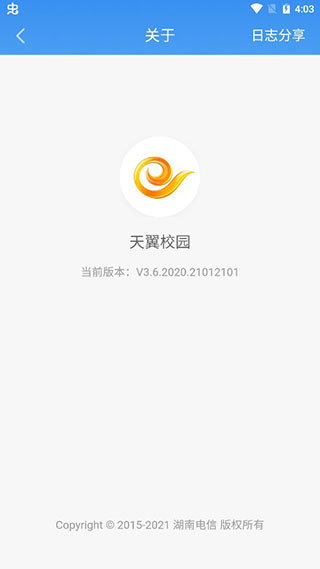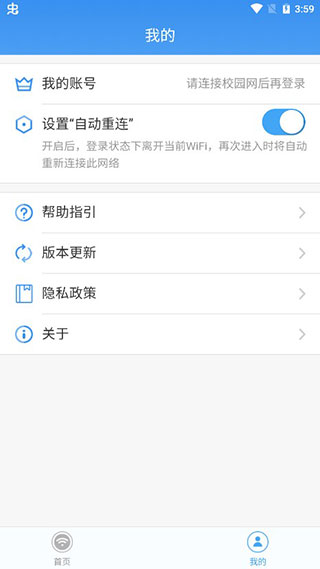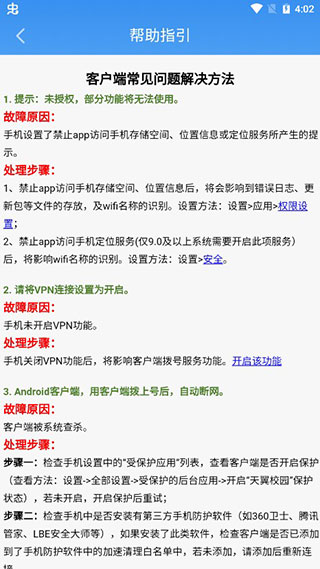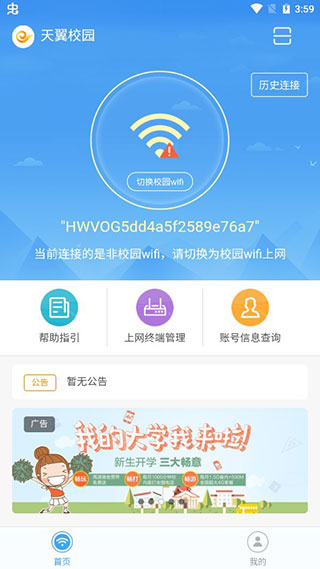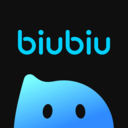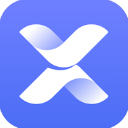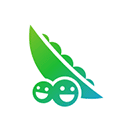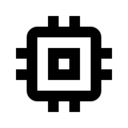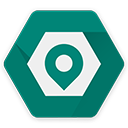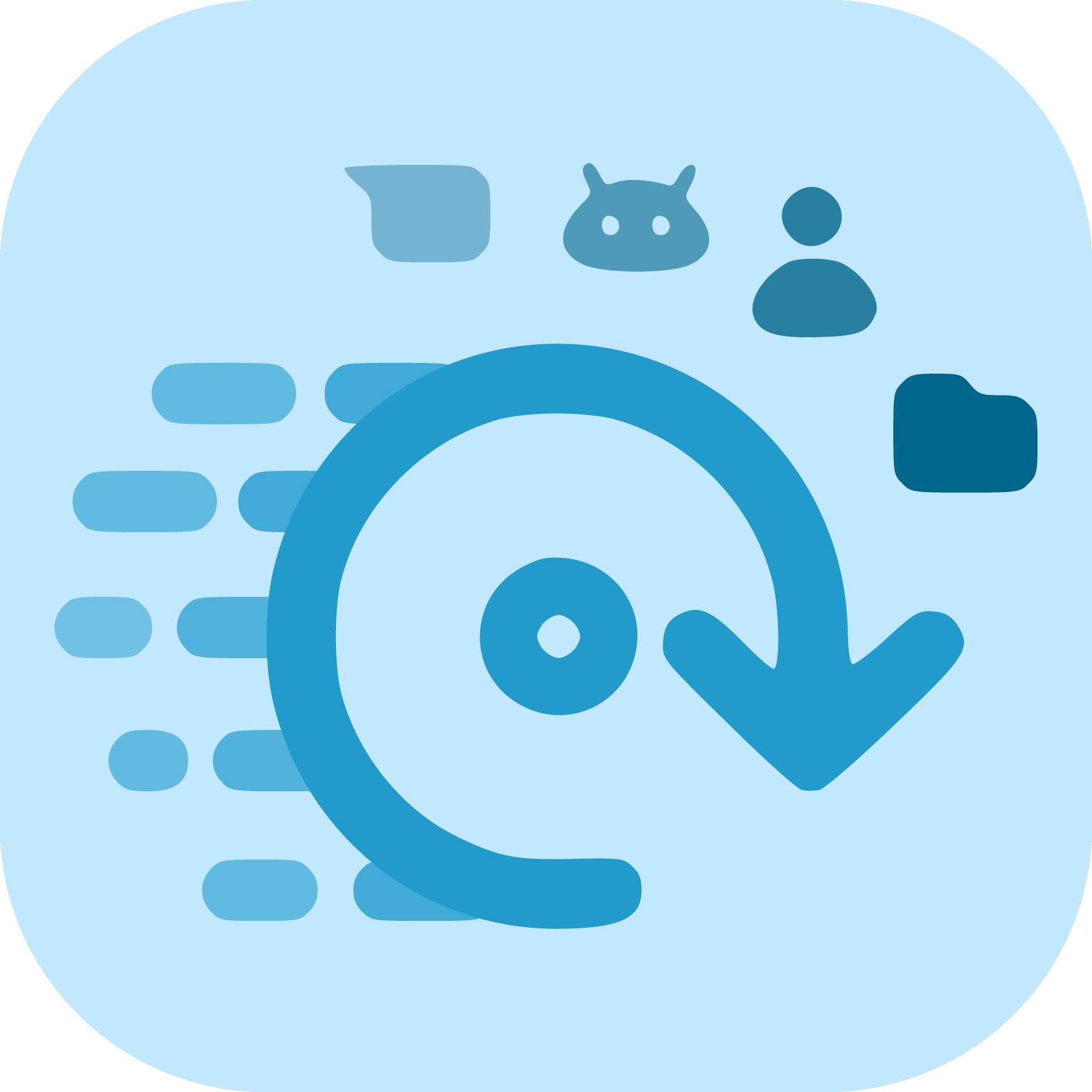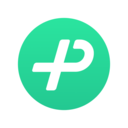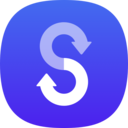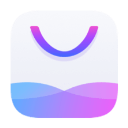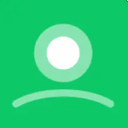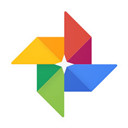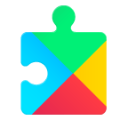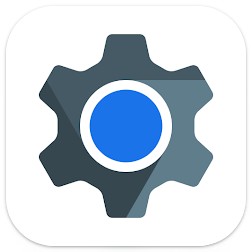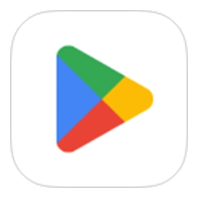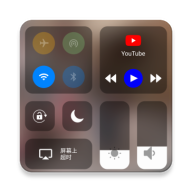天翼校园app
v3.6.2020.21012101安卓版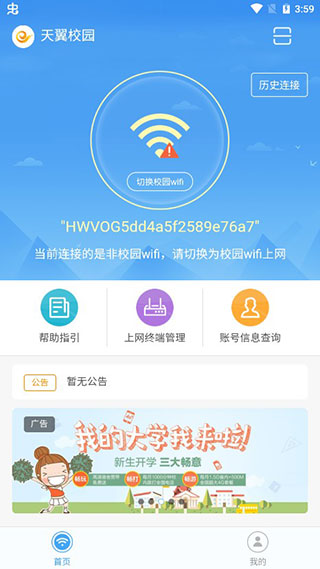
天翼校园软件特色
1. 全面覆盖:天翼校园涵盖全国数千所大中小学和高校,满足不同学校的网络管理需求。
2. 高效稳定:软件采用先进的技术架构,确保网络通信的高效稳定和校园信息的安全性。
3. 功能丰富:课程查询、成绩查看、图书馆借阅、校园资讯浏览、在线交流互动等。
4. 智能化服务:引入人工智能技术,智能分析用户行为,推荐感兴趣的内容,提升用户体验。
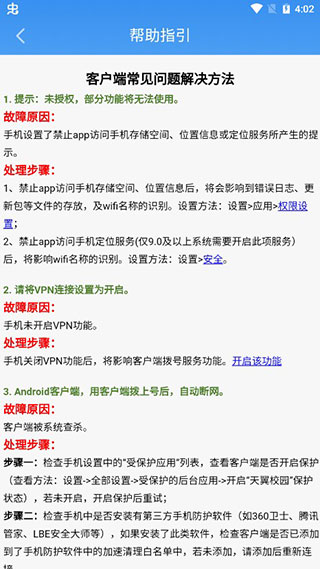
天翼校园软件亮点
1. 一键连接WiFi:打开天翼校园选择一键连接WiFi,即可快速接入校园网络,无需手动输入密码。
2. 在线流量统计:流量统计功能,实时查看自己的上网流量使用情况,帮助合理规划流量。
3. 个性化设置:支持个性化界面设置,根据自己的喜好调整界面布局和主题风格。
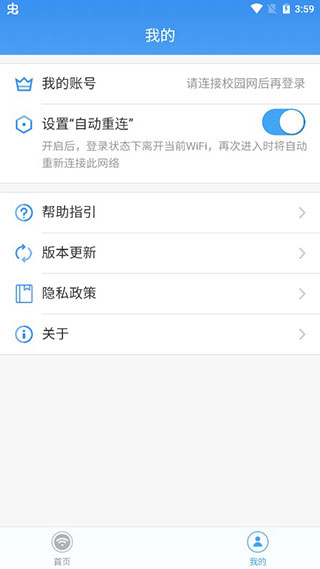
常见问题
一、提示:未授权,部分功能将无法使用。故障原因:
手机设置了禁止App访问手机存储空间、位置信息或定位服务所产生的提示。
处理步骤:
1、禁止App访问手机存储空间、位置信息后,将会影响到错误日志、更新包等文件的存放,及WiFi名称的识别。设置方法:设置>应用>权限设置;
2、禁止App访问手机定位服务(仅9.0及以上系统需要开启此项服务)后,将影响WiFi名称的识别。设置方法︰设置>安全。
二、Android客户端,用客户端拨上号后,自动断网。故障原因:
客户端被系统查杀。处理步骤:
步骤一:检查手机设置中的“受保护应用"列表,查看客户端是否开启保护(查看方法:设置->全部设置->受保护的后台应用->开启"天翼校园"保护状态),若未开启,开启保护后重试;
步骤二:检查手机中是否安装有第三方手机防护软件(如360卫士、腾讯管家、LBE安全大师等),如果安装了此类软件,检查客户端是否已添加到了手机防护软件中的加速清理白名单中,若未添加,请添加后重新连接。
三、Android客户端在平板或者手机或者电脑模拟器打开提示“不支持该设备"。
故障原因:
安卓客户端不支持在电脑模拟器拨号。处理步骤:
请确认客户端是否在电脑安卓模拟器进行登录:
若是在电脑模拟器登录,请切换到移动设备进行拨号上网。
若不是在电脑模拟器登录或是在平板电脑出现此故障,请联系本校营业厅或10000号客服处理。
四、提示:WiFi未连接,请先连接无线热点。故障原因:
(1)用户没有开WiFi;
(2)用户没有连接正确的WiFi;
(3)WiFi热点信号中断。
处理步骤:
请先开启手机无线网络并连接校园无线热点后再试,开启方法:设置-WLAN-开启-选择校园网络并连接,IOS手机要注意在连接校园无线热点后,将该热点的“自动登录"设置为【关闭】。
五、手机客户端连上校园WiFi后,客户端提示“请连接校园WiFi"。故障原因:
当前连接的WiFi信号为非校园WiFi。处理步骤:
请检查接入的WiFi是否正确:
若不正确,请连接正确的校园WiFi后重新认证。已连接正确校园WiFi后,手机浏览器输入www.189.cn看是否能跳转到客户端下载页面,若能,则打开客户端进行拨号。若不能,请检查当前手机获取的IP地址是否正确;
若正确,请到天翼校园官网重新下载安装新版本客户端,请断开无线WiFi重新连接后再登录。
六、提示:当前连接的是非校园WiFi,请切换为校园WiFi上网故障原因:
此错误为当前连接的WiFi非校园网WiFi,或当前网络已经可以上网了。处理步骤:
1、请先确认当前连接的WiFi是否为校园网WiFi,可查看手机获取到的ip地址是否为校园网的ip。
2、打开手机浏览器输入网址:www.189.cn 网盘地址 ,查看能否跳转到天翼客户端下载页面,若不能,则检查连接的WiFi是否正确。若能,则当前网络可判断为校园网。
3、检查当前网络是否已经可以上网了,打开手机浏览器,输入www.baidu.com,查看是否能访问,若能,证明当前网络已经通了(可以上网),若不能,则检查当前网络是否为校园网WiFi。
4、若以上方法不能解决,联系本校营业厅或10000号客服处理。